Eclipse插件开发之Wizard的学习与创建
Eclipse插件开发之Wizard的学习与创建

本篇文章主要介绍了"Eclipse插件开发之Wizard的学习与创建",主要涉及到Eclipse插件开发之Wizard的学习与创建方面的内容,对于Eclipse插件开发之Wizard的学习与创建感兴趣的同学可以参考一下。
Wizards的学习与创建第一章wizard了解一个Wizard主要由Wizard Dialog、Wizard、Wizard Page三部分组成,如图。
其中Wizard Dialog定义了Wizard中的按钮并管理所提供的向导项页面;Wizard用于控制向导中的外观和行为;Wizard Page定义了向导项页面显示内容的控制机制。
Eclipse提供的三个扩展点:新建向导org.eclipse.ui.newWizard导入向导org.eclipse.ui.importWizard导出向导org.eclipse.ui.exportWizard第二章wizard的创建实例下面将以org.eclipse.ui.newWizardsd的使用为例,创建wizard。
通过FileàNewàProjectàPlug-in DevelopmentàPlug-in Projectà输入项目名—>模板选择Coustom plug-in wizard—>可选模板都不用àfinish。
创建plugin.xml和如图所示的类。
主要包括向导类(MyNewWizard)和向导页面(可多个,实例中FirstWizardPage和SecondWizardPage)。
向导类继承Wizard类并实现INewWizard接口。
想到页面类主要是继承WizardPage类。
这两个类的常用方法见附录plugin.xml 内容如下所示id要求唯一,category的显示参考下图。
MyNewWizard的代码如图所示FirstWizardPage的代码如下SecondWizardPage的内容和FirstWizardPage的内容大体相似,可以稍作改动,用于在点击下一步操作时发现不同。
Eclipse插件开发之Wizard的进修与创建

本篇文章主要介绍了"Eclipse插件开发之Wizard的学习与创建",主要涉及到Eclipse插件开发之Wizard的学习与创建方面的内容,对于Eclipse插件开发之Wizard的学习与创建感兴趣的同学可以参考一下。
Wizards的学习与创建第一章 wizard了解一个Wizard主要由Wizard Dialog、Wizard、Wizard Page三部分组成,如图。
其中Wizard Dialog定义了Wizard中的按钮并管理所提供的向导项页面;Wizard用于控制向导中的外观和行为;Wizard Page定义了向导项页面显示内容的控制机制。
Eclipse提供的三个扩展点:新建向导org.eclipse.ui.newWizard导入向导org.eclipse.ui.importWizard导出向导org.eclipse.ui.exportWizard第二章 wizard的创建实例下面将以org.eclipse.ui.newWizardsd的使用为例,创建wizard。
通过FileàNewàProjectàPlug-in DevelopmentàPlug-in Projectà输入项目名—>模板选择Coustom plug-in wizard—>可选模板都不用àfinish。
创建plugin.xml和如图所示的类。
主要包括向导类(MyNewWizard)和向导页面(可多个,实例中FirstWizardPage和SecondWizardPage)。
向导类继承Wizard类并实现INewWizard接口。
想到页面类主要是继承WizardPage类。
这两个类的常用方法见附录plugin.xml 内容如下所示id要求唯一,category的显示参考下图。
MyNewWizard的代码如图所示public class MyNewWizard extends Wizard implements INewWizard{private FirstWizardPage newItemWizardPage;private SecondWizardPage editListsConfigPage;private ISelection selection;public MyNewWizard(){super();setNeedsProgressMonitor(true);}@Overridepublic void init(IWorkbench arg0, IStructuredSelection selection) {// TODO Auto-generated method stubthis.selection = selection;}@Overridepublic void addPages() {// TODO Auto-generated method stubnewItemWizardPage=new FirstWizardPage( selection); addPage(newItemWizardPage);editListsConfigPage=new SecondWizardPage(selection); addPage(editListsConfigPage);}@Overridepublic boolean performFinish() {System.out.println("完成按钮被按下!");try {Thread.sleep(5000);} catch (InterruptedException e) {// 执行到这里的机率非常低}return true;}}FirstWizardPage的代码如下public class FirstWizardPage extends WizardPage{private ISelection selection;private String name;public FirstWizardPage(ISelection selection){super("wizardPage");setTitle("创建新元素");setDescription("这里是描述");//还可以在这里设定页面图像:setImageDescriptionsetPageComplete(false);this.selection = selection;}@Overridepublic void createControl(Composite parent) {Composite container=new Composite(parent,SWT.NULL); GridLayout layout=new GridLayout();layout.numColumns=1;container.setLayout(layout);// TODO Auto-generated method stubText text=new Text(container,SWT.BORDER);text.setText("设定名称");text.addModifyListener(new ModifyListener() {@Overridepublic void modifyText(ModifyEvent e) { // TODO Auto-generated method stubText text=(Text)e.getSource();name=text.getText();if(name==null||name=="")updateStatus("请输入名字");elseupdateStatus(null);}});Combo combo = new Combo(container,SWT.NONE);combo.setText("设定类别");combo.add("普通");combo.add("同事");combo.add("商业");combo.add("朋友");setControl(container);}private void updateStatus(String message) {setErrorMessage(message);setPageComplete(message == null);}}SecondWizardPage的内容和FirstWizardPage的内容大体相似,可以稍作改动,用于在点击下一步操作时发现不同。
eclipse创建maven java项目的方法与步骤
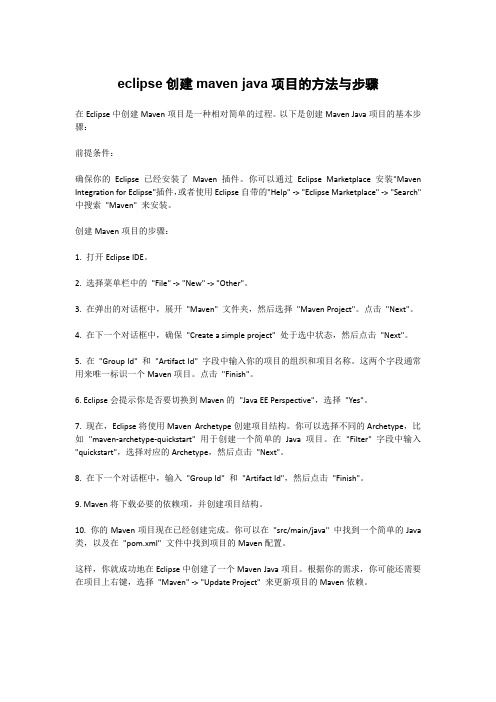
eclipse创建maven java项目的方法与步骤在Eclipse中创建Maven项目是一种相对简单的过程。
以下是创建Maven Java项目的基本步骤:前提条件:确保你的Eclipse已经安装了Maven插件。
你可以通过Eclipse Marketplace安装"Maven Integration for Eclipse"插件,或者使用Eclipse自带的"Help" -> "Eclipse Marketplace" -> "Search" 中搜索"Maven" 来安装。
创建Maven项目的步骤:1. 打开Eclipse IDE。
2. 选择菜单栏中的"File" -> "New" -> "Other"。
3. 在弹出的对话框中,展开"Maven" 文件夹,然后选择"Maven Project"。
点击"Next"。
4. 在下一个对话框中,确保"Create a simple project" 处于选中状态,然后点击"Next"。
5. 在"Group Id" 和"Artifact Id" 字段中输入你的项目的组织和项目名称。
这两个字段通常用来唯一标识一个Maven项目。
点击"Finish"。
6. Eclipse会提示你是否要切换到Maven的"Java EE Perspective",选择"Yes"。
7. 现在,Eclipse将使用Maven Archetype创建项目结构。
你可以选择不同的Archetype,比如"maven-archetype-quickstart" 用于创建一个简单的Java项目。
Eclipse插件开发之新手入门

现在在Internet上已经可以见到不少的Eclipse插件开发的⼊门⽂章,这⾥我写本⽂的⽬的主要是将我⾃⼰的体会和最开始的学习告诉给⼤家。
同时也希望本⽂能使⽤最为简单的⽅法来让⼤家了解开发Eclipse插件的基础。
需要注意的是,要学习Eclipse的插件开发,你需要: 会使⽤Eclipse来开发Java应⽤程序 了解插件这个词的概念 了解⼀些XML的知识本⽂是⼀个⼊门的⽂章,只是向⼤家说明开发⼀个插件的简单步骤,同时了解在开发插件时涉及到的技术⾯会有哪些。
Eclipse SDK概述 我们通常使⽤的Eclipse也就是我们这⾥所说的Eclipse SDK,这个SDK中包括了很多的内容, 运⾏时核⼼(Eclipse Platform) - SDK必须⼀个Eclipse Platform,它⾃⾝不具有任何对最终⽤户有意义的功能,它是⼀个加载所有插件的基础平台。
也就是Eclipse的运⾏时最⼩集合了。
Java 开发⼯具(JDT) - 我们所有的有关Java的开发部分都是由这个插件来完成了,它形成了对于Java最为基础的编辑、编译、运⾏、调试、发布的环境。
插件开发者环境(PDE) - 开发插件的插件,我们如果要开发插件哪么我们就会发现所有的⼯作环境都是由它来提供的。
它提供了⽤来⾃动创建、处理、调试和部署插件的⼯具。
我们将来要开发的插件都是由平台来加载和运⾏,⽽PDE则是开发插件的开发环境,JDT则是开发插件时的Java代码的开发环境。
创建插件项⽬ 设置引⽤项⽬ 开发插件时需要⼤量的外部库,这些外部库主要是现有的Eclipse中各个插件所提供的库。
为了开发⽅便,我们先将这些外部库由⼀个项⽬统⼀引⽤。
从资源透视图中,使⽤⽂件>导⼊...>外部插件和段。
在下⼀步中选择抽取源归档并在项⽬中创建源⽂件夹。
到显⽰称为选择的屏幕,选择 org.eclipse.ui,然后单击完成按钮。
创建项⽬ 在Eclipse需要创建⼀个空的插件项⽬,为了让我们更好的理解插件中各个⽂件的来源,我们从⼀个空⽩的插件项⽬开始: 1) 打开新建项⽬...向导(⽂件>新建>项⽬...)并从插件开发类别中选择插件项⽬。
使用Eclipse向导进行快速开发插件

使用Eclipse向导进行快速开发插件入门本文将演示如何使用向导把新文件添加到已有 Eclipse 项目中。
当内置模板功能不足时,Eclipse 向导是定义可重复文件类型模板的优秀方法。
阅读完本文后,您应当能够在 Eclipse 中实现自己的向导以创建新文件。
为了发挥本文的最大功效,您必须熟悉如何构建Java™ 编程语言类,并且还应当熟悉继承和使用接口。
您应当能够启动 Eclipse,但是本文假定您并不精通 Eclipse。
Eclipse 向导概览我喜欢 Eclipse IDE 的很多特性。
其中之一就是可扩展性。
通过添加提供功能的插件(包括自动创建类、接口、项目、其他资源的向导),可以轻松地自定义 IDE。
此特性对于大型企业来说非常重要,在这类企业中可以基于 Eclipse IDE 流线化地构建和分发插件,使许多人都可以自动利用功能。
在任何企业中,让团队以相同的样式构建应用程序可以提供许多优点。
如果应用程序是以一致的样式构建的,则应用程序将更易于维护。
一致性可以帮助减少错误。
此外,由于应用程序是以相同的样式构建的,因此团队成员可以更轻松地完成一个又一个项目。
能够为 Eclipse 框架创建自定义向导使企业可以构建企业专有的向导,这些向导将给团队提供使用一致的最佳实践创建应用程序的机会。
创建新向导本文中构建的自定义向导位于 Eclipse 的插件项目中。
开始创建自定义向导十分简单,这要感谢为您开始编写代码提供前期帮助的其他向导。
在接下来的步骤中,将使用 Plug-in Project 向导创建插件的开头部分。
要构建新插件项目,请执行以下步骤:选择 File > New > Project 以选择项目向导。
在 Plug-in Development 下选择 Plug-in Project,如下所示:单击 Next 前进到下一步。
图 1. 选择插件项目添加项目名称(在本文中,该名称为 ExampleWizard(不是那么有创造性),如图 2 所示)。
eclipse插件开发流程

eclipse插件开发流程Eclipse插件开发流程Eclipse是一款开源的集成开发环境(IDE),它提供了丰富的插件机制,使开发者能够根据自己的需求定制和扩展IDE。
本文将介绍Eclipse插件开发的流程,帮助读者了解如何开始开发自己的插件。
1. 确定插件的功能和目标在开始插件开发之前,首先需要明确插件的功能和目标。
这包括确定插件的用途、解决的问题以及目标用户等。
明确插件的功能和目标有助于开发者更好地进行设计和实现。
2. 创建Eclipse插件项目在Eclipse中,可以通过插件开发工具(Plug-in Development Environment,简称PDE)来创建插件项目。
打开Eclipse,选择File -> New -> Project,在弹出的对话框中选择Plug-in Project,点击Next。
然后输入项目名称和选择插件的模板,点击Finish即可创建插件项目。
3. 定义插件扩展点插件扩展点是插件的核心概念,它定义了插件提供的功能和扩展的接口。
在插件项目的插件清单文件(plugin.xml)中,可以通过扩展标签来定义插件的扩展点。
根据插件的功能和目标,合理定义扩展点,使其具有良好的扩展性和灵活性。
4. 实现插件功能在插件项目中,可以创建多个插件类来实现插件的功能。
插件类通常继承自Eclipse提供的基类,并实现相应的接口。
通过重写方法和实现逻辑,可以实现插件的具体功能。
在实现插件功能的过程中,可以使用Eclipse提供的API和工具来简化开发过程。
5. 调试和测试插件在插件开发过程中,调试和测试是非常重要的环节。
Eclipse提供了强大的调试功能,可以帮助开发者定位和解决问题。
通过在Eclipse 中启动插件运行环境,可以直接调试和测试插件的功能。
在调试过程中,可以使用断点、变量监视等功能,帮助开发者更好地理解和分析插件的运行情况。
6. 打包和发布插件当插件开发完成后,可以将插件打包并发布到Eclipse插件市场或其他渠道。
eclipse创建maven java项目的方法与步骤
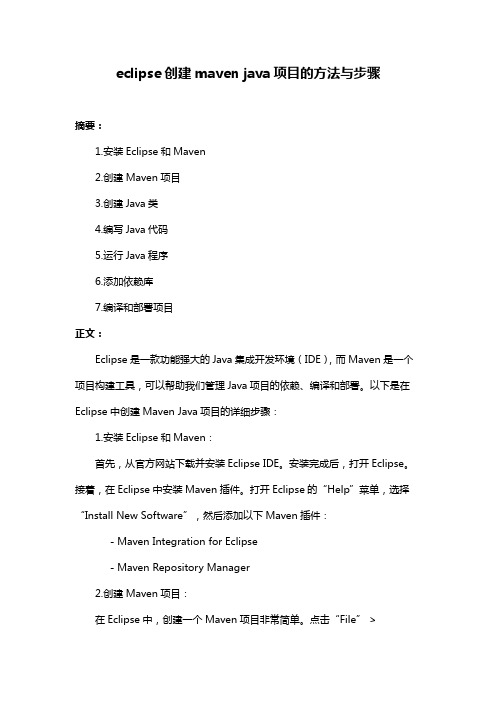
eclipse创建maven java项目的方法与步骤摘要:1.安装Eclipse和Maven2.创建Maven项目3.创建Java类4.编写Java代码5.运行Java程序6.添加依赖库7.编译和部署项目正文:Eclipse是一款功能强大的Java集成开发环境(IDE),而Maven是一个项目构建工具,可以帮助我们管理Java项目的依赖、编译和部署。
以下是在Eclipse中创建Maven Java项目的详细步骤:1.安装Eclipse和Maven:首先,从官方网站下载并安装Eclipse IDE。
安装完成后,打开Eclipse。
接着,在Eclipse中安装Maven插件。
打开Eclipse的“Help”菜单,选择“Install New Software”,然后添加以下Maven插件:- Maven Integration for Eclipse- Maven Repository Manager2.创建Maven项目:在Eclipse中,创建一个Maven项目非常简单。
点击“File” >“New” > “Maven Project”,填写项目信息,如groupId、artifactId和version。
完成后,点击“Finish”。
3.创建Java类:在Maven项目中,右键点击“src/main/java”目录,选择“New” > “Class”。
填写类名、包名和父类名,点击“Finish”。
4.编写Java代码:在创建的Java类中,编写代码。
例如,编写一个简单的“HelloWorld”程序:```javapublic class HelloWorld {public static void main(String[] args) {System.out.println("Hello, World!");}}```5.运行Java程序:保存代码后,右键点击Java类,选择“Run As” > “Java Application”。
Eclipse基本知识与学习技巧(重要)资料PPT课件

PVT 部分
主要是输入流体PVT属性。 油,气,水的地面密度或重度; 油,气的地层体积系数,粘度随压力变化表; 溶解油气比随压力的变化表; 水的粘度,体积系数,压缩系数; 岩石压缩系数。 如果是组分模型,需要提供状态方程。
数据保存: *_PVT
SCAL部分
岩石属性:相对渗透率曲线和毛管压力曲线。 如果是油,气,水三相,需要提供油水,油气相对渗透率曲 线和毛管压力曲线(软件会自动计算三相流动时的相对渗透 率曲线);如果是油,水两相或气,水两相,只需要提供油 水或气水两相相对渗透率曲线和毛管压力曲线。
除了有规则的定义方法外还有些例子,如下: WBHP——井底流压 FWCT——全油田含水 ROIP——区域OIP(油储量) BPR ——网格块压力 BOSAT——网格块油饱和度 FOB——油的采出程度(全油田)
第1字母
第2字母
主字母
流体相
F 油田 O
油
G 集输中心 G
气
R 区域 W
水
W井 C 完井层 B 网格
Eclipse能做什么?
动态预测
1).开发指标预测及经济评价 2).评价提高采收率的方法 3).剩余油饱和度分布规律的研究,再现生产历史 动态。 诸如:• 研究剩余油饱和度分布范围和类型;• 单 井调整:改变液流方向、注采井别、注水层位;• 扩大水驱油效率和波及系数;
Eclipse能做什么? 潜力评价和提高采收率的方向
网格控制
AQUDIMS CART
DUALPERM DUALPORO FAULTDIM
LGR NONNC NOPC9 NUMRES RADIAL
流体和属性控制
API BRINE DIFFUSE ENDSCALE FOAM POLYMER ROCKCOMP SOLVENT SURFACT TEMP TRACERS
- 1、下载文档前请自行甄别文档内容的完整性,平台不提供额外的编辑、内容补充、找答案等附加服务。
- 2、"仅部分预览"的文档,不可在线预览部分如存在完整性等问题,可反馈申请退款(可完整预览的文档不适用该条件!)。
- 3、如文档侵犯您的权益,请联系客服反馈,我们会尽快为您处理(人工客服工作时间:9:00-18:30)。
本篇文章主要介绍了"Eclipse插件开发之Wizard的学习与创建",主要涉及到Eclipse插件开发之Wizard的学习与创建方面的内容,对于Eclipse插件开发之Wizard的学习与创建感兴趣的同学可以参考一下。
Wizards的学习与创建
第一章wizard了解
一个Wizard主要由Wizard Dialog、Wizard、Wizard Page三部分组成,如图。
其中Wizard Dialog定义了Wizard中的按钮并管理所提供的向导项页面;Wizard用于控制向导中的外观和行为;Wizard Page定义了向导项页面显示内容的控制机制。
Eclipse提供的三个扩展点:
新建向导org.eclipse.ui.newWizard
导入向导org.eclipse.ui.importWizard
导出向导org.eclipse.ui.exportWizard
第二章wizard的创建实例
下面将以org.eclipse.ui.newWizardsd的使用为例,创建wizard。
通过FileàNewàProjectàPlug-in DevelopmentàPlug-in Projectà输入项目名—>模板选择Coustom plug-in wizard—>可选模板都不用àfinish。
创建plugin.xml和如图所示的类。
主要包括向导类(MyNewWizard)和向导页面(可多个,实例中FirstWizardPage和SecondWizardPage)。
向导类继承Wizard类并实现INewWizard接口。
想到页面类主要是继承WizardPage类。
这两个类的常用方法见附录
plugin.xml 内容如下所示
id要求唯一,category的显示参考下图。
MyNewWizard的代码如图所示
FirstWizardPage的代码如下
SecondWizardPage的内容和FirstWizardPage的内容大体相似,可以稍作改动,用于在点击下一步操作时发现不同。
运行结果:
1.
2.
3.
4.
附录
3.1 关于生命期的方法
我们需要重写这些方法来加入关于那些初始化和销毁定制的向导代码。
●构造器。
这个方法将在向导进行实例化的时候、并且Eclispe向它传送信息之前调用。
是向导的常规信息初始化的实现。
通常情况下你会调用“美化方法”(见下面)来给对话框做默认设置。
● init(IWorkbench workbench, IStructuredSelection editorSelection):这个方法由Eclipse调用,它给向导提供一些工作取信息。
重写这个方法来处理Iworkbench和之后将使用的对象。
如果这是个编辑向导而不是新建向导,我们需要将当前编辑器的选择项也作为一个参数。
● dispose():由Eclipse调用来处理回收。
重写这个方法来回收向导所占用的资源。
● finalize():对于回收处理,建议采用dispose()方法调用。
3.2 美化方法
以下的方法将装饰这个向导窗口:
● setWindowTitle(String title):调用这个方法来取得标题栏字符。
● setDefaultPageImageDescriptor(ImageDescriptor image):调用这个方法来取得显示在所有向导页右上角的图片。
● setTitleBarColor(RGB color):调用这个方法来来定义标题栏的颜色。
3.3 按钮的常用方法。
● boolean canFinish():重写这个方法,根据向导的状态来指明Finish按钮是否可用。
● boolean performFinish():重写这个方法,实现这个向导最根本的业务逻辑。
如果向导不能完成(产生错误)则返回false。
● boolean performCancel():重写这个方法,当用户单击Cancel按钮的时候做清除操作。
如果这个向导不能取消,返回false。
● boolean isHelpAvailable():重写这个方法,定义Help按钮是否可见。
● boolean needsPreviousAndNextButtons():重写这个方法,定义Previous和Next
按钮是否可见。
● boolean needsProgressMonitor():重写这个方法,指明过程监听器控件是否可见。
它将在单击“Finish”按钮后调用performFinish()方法的时候出现。
3.4 页面的常用方法
● addPages():当向导框出现的时候调用。
重写这个方法给向导添加新页面。
● createPageControls(Composite pageContainer):Eclipse调用这个方法将向导中所有页面(由上面的addPages()方法添加的)实例化。
重写这个方法,添加向导中一直可见的控件(不仅仅是页面)。
● IWizardPage getStartingPage():重写这个方法来定义向导的第一个页面。
● IWizardPage getNextPage(IWizardPage nextPage):在默认情况下,单击Next按钮将得到addPages()方法提供的页面数组中下一页。
你可能需要根据用户的选择而转向不同的页面。
重写这个方法来得到下个页面。
● IWizardPage getPreviousPage(IWizardPage previousPage):与getNextPage()方法类似,用来计算得到前一个页面。
● int getPageCount():返回使用addPages()方法添加的页面个数。
你不需要重写这个方法,除非你想显示和页面实际数量不一致的数量。
3.5 其他方法
这里有很多有用的辅助性方法:
● setDialogSettings(IDialogSettings settings):你可以加载对话框的设置并调用init()方法来发布其中的数据。
典型的,向导中的题设置是默认的,在这里(DialogSettings)察看更多的信息。
● IDialogSettings getDialogSettings():使用这个方法可以找回需要的数据。
在performFinish()方法的最后,你可以将数据再次存入文件。
● IWizardContainer getContainer():可以得到Shell对象,运行后台线程,刷新窗口,等等。
3.6 向导页方法
我们已经看到,一个向导是一个或者多个页面的组合。
这些页面继承WizardPage类并实现了IwizardPage接口。
为了定制一个个性化的向导,还有很多方法是必须掌握的。
这里介绍一些比较重要的方法:
●构造器:初始化页面
● dispose():重写这个方法,实现清除代码。
● createControl(Composite parent):重写这个方法,为这个页面添加控制器。
● IWizard getWizard():用来得到向导对象。
在调用getDialogSettings()方法的时候有用。
● setTitle(String title):为向导的标题区提供显示的文字。
● setDescription(String description):提供显在在标题文字下的信息。
● setImageDescriptor(ImageDescriptor image):得到一个图片,用来取代西安在在向导右上角的默认图片。
● setMessage(String message):在描述信息的下方显示的文本信息,一般用来提示或者警告用户。
● setErrorMessage(String error):在描述信息的下面高亮度显示一个字符串。
它表示
向导在处理完错误信息之前不能做下一步的操作。
● setPageComplete(boolean complete):如果输入参数是true,那么Next按钮可以使用。
● performHelp():重写这个方法,提供内容敏感的帮助。
这个将在Help按钮被按下的时候被向导调用。
